Tartalom
Mint tudják, manapság rendkívül elterjedtek a távoli adattárolási szolgáltatások a népszerű felhőtárolás formájában. Mindegyik speciális szerver erőforrás, amelyen a felhasználók bizonyos mennyiségű lemezterületet kapnak saját fájlok és mappák feltöltésére, vagy tárolt objektumok letöltésére saját számítógépük, laptopjuk vagy mobileszközük merevlemezére. Úgy tűnik, hogy mindez úgy néz ki nagyon vonzó, , de gyakran a felhasználóknak mindenféle böngészőt kell használniuk, vagy további szoftvereket kell telepíteniük az ilyen szolgáltatások eléréséhez.
És lehetséges-e ilyen nehézkes hagyományos módszerek nélkül használni a felhő tárolását, amelyet számítógépes vagy mobil rendszerben mutatnának be mint a legtöbb közös hálózati erőforrás (egy közönséges merevlemez egy távoli terminálon)? Gondoljuk át ezeket a kérdéseket, figyelembe véve a csatlakozás problémáját "Yandex.Lemez" mint hálózati meghajtó.
Mi az "Yandex.Lemez"?
Mint valószínűleg már világos, ez a szolgáltatás a leggyakoribb felhőtároló, de nagyon szokatlan tulajdonságokkal rendelkezik. Az a tény, hogy ez a szolgáltatás hálózati erőforrásként használható, amely az "Explorer" - ben megjelenik egy csatlakoztatott hálózati meghajtó formájában (valami hasonló, mint a OneDrive vagy "Google.Lemez"). Ez utóbbi azonban speciális szoftver telepítését igényli, amely nélkül a közvetlen szinkronizálás nem fog működni, a hozzáférést pedig kizárólag webböngészőn keresztül kell végrehajtani. Abban az esetben, ha "Yandex.Lemez" a helyzet sokkal egyszerűbbnek tűnik, magának a szolgáltatásnak számos előnye van (bár sajnos vannak hátrányai is).
Kapcsolat "Yandex.WebDAV Lemez" protokoll: előnyök és hátrányok
Hatalmas plusz szinte minden felhasználó és szakértő számára az ilyen számítógépes és felhő technológiák területén, hogy nincs szükség további szoftverkomponensek telepítésére számítógép vagy mobil eszköz. Használata esetén "Yandex.Lemez" a "kosár" tartalmát sem kell megtisztítani, mivel az abban elhelyezett összes objektum automatikusan törlődik (bár ez inkább mínusz, mint plusz). De a fő hátrányok a szabad lemezterület indexelésének hiánya, amikor egyszerűen nem látja, hogy mennyi helyet foglal el mennyi maradt ingyen. Ezenkívül a Windows rendszerek (sőt a legújabb generációk) rendelkezésére álló eszközökkel "Yandex.Lemez" a 4 GB-os vagy annál nagyobb méretű fájlok egyszerűen nem fognak működni (bizonyos értelemben hasonlít az NTFS és a FAT32 fájlrendszerek közötti különbségre, ahol a másodiknak csak ilyen korlátozása van munka közben fájlokkal).
A hálózat csatlakoztatása "Yandex.Lemez" Windows 7 vagy újabb
Ennek ellenére nyilvánvaló a hálózati HDD-ként csatlakoztatott adattárolási szolgáltatás használatának kényelme. Most menjünk közvetlenül a csatlakozáshoz "Yandex.Lemez" hogyan lehet hálózatba lépni a windows és az android rendszerben. Kezdjük közvetlenül a Windows rendszerekkel.

Az alábbiakban leírt műveletek végrehajtása előtt először regisztrálnia kell a hivatalos erőforráson "Yandex "(elég csak regisztrálni egy postafiókot). A jövőben a felhasználói fiók regisztrációja során megadott felhasználónevet és jelszót használják a tároló tartalmának eléréséhez. Szükség esetén használhatja a megerősítő számot mobiltelefon, a regisztráció során használja az elektronikus pénztárca automatikus létrehozásának szolgáltatását.
Hogyan lehet csatlakozni "Yandex.Lemez "mint hálózat?

Ehhez elegendő lesz a megfelelő elem hozzáadása a hálózati környezethez csatlakozással hálózati meghajtó. Ezt a legáltalánosabb "Explorer" - ben teheti meg. A tetején lévő fő panelen kattintson a hálózati lemezkapcsolat gombra, majd rendeljen betűt az új eszközhöz (célszerű betűket választani az ábécé végén (például Z).

Ezt követően a Beállítások ablakban feltétlenül ellenőrizze a helyreállítási elemet bejelentkezéskor, kattintson a linkre egy olyan webhely hozzáadásához, ahol adatokat tárolhat, majd kövesse a "varázsló"utasításait.

Most, a hálózati erőforrás kiválasztásának szakaszában írja be a fenti képen feltüntetett címet, rendeljen tetszőleges nevet az erőforráshoz, írja be a regisztrációs felhasználónevet és jelszót (minden esetre mentse el őket, hogy ne adjon meg adatokat minden alkalommal), majd válassza ki az erőforrás megnyitásának lehetőségét a kapcsolat befejezése után.

Megjegyzés: az erőforrás mappát még a betű kiválasztásának szakaszában is megadhatja, ha beírja a megadott címet a megfelelő mezőbe, és megjelöli a többi hitelesítő adat használatának pontját, majd a rendszer kéri, hogy adja meg ugyanazt a felhasználónevet és jelszót.
A zárak megkerülése
Hogyan lehet csatlakozni "Yandex.Lemez"mint hálózat, kitaláltuk. Az erőforrás csatolására azonban a fő figyelmet a lehetséges problémákra kell fordítani. Így például Ukrajnában, ahol a szolgáltatások "Yandex" jelenleg állami szinten blokkolva van, hibát jelentenek a hálózatba való bejelentkezés képtelensége miatt. Az ilyen korlátozások megkerülhetők automatizált programok használatával a valódi IP-cím megváltoztatásához, mint például a SafeIP (a program teljesen megváltoztatja az összes szolgáltatás címét, és nem működik úgy, mint egy VPN a böngészőkben).
A gyorsított módszertan alkalmazása
Most nézzük meg, hogyan kell csatlakozni "Yandex.Lemez" hálózatként, ha nem tetszik a fenti javasolt módszer, vagy a kapcsolat akkor sem működik, ha az erőforrás nincs blokkolva. Ebben az esetben egy kicsit másképp tehet.

Az induláshoz nyissa meg a szokásos jegyzettömböt, majd írja be a fenti képen látható szöveget, mentse el a fájlt VBS formátumban, tetszőleges nevet állítson be és manuálisan adja hozzá a kiterjesztést, majd adjon hozzá egy új futtatható kisalkalmazást a Feladatütemezőhöz a Műveletek lapon, vagy végezzen hasonló műveleteket a fájl hozzáadásához az indítási szakaszhoz (az engedélyezési sorokban a műveletek helyett bejelentkezés és jelszó adja meg a regisztráció során használt adatokat).
Az elvégzett műveletek rövid áttekintése
Miután a lemez megjelenik a rendszerben, bármilyen műveletet végrehajthat fájlokkal és mappákkal, mintha egy nagyon rendes merevlemez vagy valamilyen cserélhető adathordozó lenne a terminálhoz csatlakoztatva.

A műveletek azonban meglehetősen egyszerűek, ezért nincs értelme különös figyelmet fordítani rájuk.
Tároló csatlakoztatása Android rendszerekben
Android rendszert futtató mobil eszközökön ez a legjobb a Total Commander fájlkezelő használata, amely saját WebDAV bővítményt használ (ezt a kiterjesztést külön kell integrálni a Commanderbe). Hogyan lehet csatlakozni "Yandex.Lemez" mint hálózat?

Lépjen a WebDAV mappa szakaszba, érintse meg az új szerver létrehozásának pontját, írja be a webdav címet.yandex.ru, majd a jobb oldalon válassza a https kapcsolat lehetőséget. Nem kell jelszót beállítania, mert a mobil rendszerek tárolása nélkül is jól működhet.
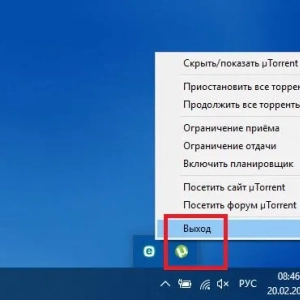 Hogyan léphet kapcsolatba a rendszergazdával a windows 7 vagy újabb rendszerben, és mit kell tennie, ha nincs joga bizonyos műveletek végrehajtására?
Hogyan léphet kapcsolatba a rendszergazdával a windows 7 vagy újabb rendszerben, és mit kell tennie, ha nincs joga bizonyos műveletek végrehajtására? Hogyan lehet megváltoztatni a ttl-t a windows 7 vagy újabb rendszeren, hogy megkerülje a mobilszolgáltató korlátozásait az internet terjesztésére?
Hogyan lehet megváltoztatni a ttl-t a windows 7 vagy újabb rendszeren, hogy megkerülje a mobilszolgáltató korlátozásait az internet terjesztésére? Hogyan lehet megváltoztatni a felhasználót a windows 10 rendszerben: számos közös helyzet és megoldás mindegyikre
Hogyan lehet megváltoztatni a felhasználót a windows 10 rendszerben: számos közös helyzet és megoldás mindegyikre Hogyan lehet eltávolítani a jelszót a windows 10-ről egy laptopon: módszerek, utasítások
Hogyan lehet eltávolítani a jelszót a windows 10-ről egy laptopon: módszerek, utasítások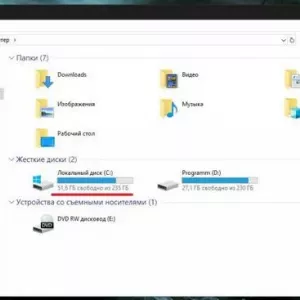 A lemez méretének módosítása a windows 10 rendszerben: eljárás, programok
A lemez méretének módosítása a windows 10 rendszerben: eljárás, programok Lemezparticionálás a windows 7 rendszerben: utasítások
Lemezparticionálás a windows 7 rendszerben: utasítások Mint agoogle.lemeztöltse le a teljes mappákat vagy az egyes fájlokat: néhány egyszerű módszer
Mint agoogle.lemeztöltse le a teljes mappákat vagy az egyes fájlokat: néhány egyszerű módszer Hogyan lehet letiltani egy fiókot a windows 10 rendszerben: néhány tipikus helyzet és megoldás mindegyikre
Hogyan lehet letiltani egy fiókot a windows 10 rendszerben: néhány tipikus helyzet és megoldás mindegyikre Windows 7 offline update installer: mi az, és hogyan lehet kijavítani a leggyakoribb hibákat?
Windows 7 offline update installer: mi az, és hogyan lehet kijavítani a leggyakoribb hibákat?